Windowsはデフォルトのジャンクとしてディスククリーンアップを提供しますファイル削除ユーティリティ。ただし、ユーザーが好むほど効果的ではないため、多くのユーザーはシステムの乱雑さを解消するために代替のサードパーティソフトウェアに頼っています。システムメンテナンスやクリーンアップなどの複数の利点を提供する多くの無料のシステムクリーニングユーティリティを以前に取り上げました。システムからジャンクファイルを削除できるものもあれば、レジストリの修正や、ファイルの細断、トレースの消去、悪意のあるファイルの削除などの追加機能を提供するのに効果的なものもあります。この投稿では、最高のシステムユーティリティを分析し、PCに最も効果的なツールに関する結論を提供します。

CCleaner
CCleanerはおそらく最も広く使用されているものの1つですシステムクリーニングユーティリティ。ユーザー間の急速な成功は、以前の投稿「ソフトウェア開発者がCCleanerの成功から学ぶべき10のレッスン」に記載されている詳細によって分析できます。この有名なジャンクファイル削除ツールを使用することの長所と短所を見てみましょう。

長所
CCleanerがされていることを否定することはできません多数のユーザー向けのお気に入りのクリーニングユーティリティ。移植性、レジストリの修正、アプリケーション構成の起動、システムの復元ポイント管理、ドライブ領域のワイプ、ジャンクファイルの削除など、スタンドアロンのクリーニングソフトウェアにはない多くの機能強化を提供します。
CCleanerが他の製品よりもさらに便利な理由ユーティリティはサードパーティのアドオンです。そのような例の1つがCCEnhancerです。これは、270個の追加アプリケーションからのジャンクファイルのクリーニングのサポートを追加します(下のスクリーンショットを参照)。さらに、最近の機能強化には、HTML5インデックス付きDBクリーニングのサポート、Firefox、Chrome、Safari、Opera、Internet Explorer 9の管理、および「ActiveXとクラスの問題の検出」の改善が含まれています。強化されたCCleanerに関する詳細のいくつかは、こちらの投稿で確認できます。
欠点
私はCCleanerを長年批判してきました。このツールの弱点を強調するという私の主張にもかかわらず、CCleanerへの愛はファンの間でのみ高まっています。 CCleanerのファンが反対意見を述べるために私を絞首台に連れて行く前に、私のケースを紹介する機会を提供したいと思います。多くの高度なクリーニングオプションと追加機能を提供していますが、最も基本的なディレクトリのいくつかからジャンクファイルを削除することはほぼありません。 CCleanerの複数のバージョンを何度もテストしましたが、次のWindowsディレクトリからのジャンクファイルのクリーニングに失敗しました。
- C:UsersusernameAppDataLocalTemp
- C:WindowsPrefetch
Prefetchフォルダーを知らない可能性のある人にとっては、Prefetchフォルダーのサブフォルダーです。 窓 システムフォルダ。 コンピュータの起動方法と、アプリケーションへのアクセスを高速化するために一般的に開かれているプログラムを追跡します。マイクロソフトはディレクトリを空にすることを推奨していませんが、多くのシステム管理者は、使用されなくなったアプリケーションのデータで乱雑になるため、時々空にすることを好みます。また、私の個人的な経験から、このディレクトリを空にすることができるという信some性もありますシステムの混乱を減らし、アプリケーションへのシステムアクセスに大きな影響を与えません。このため、Glary Utilitiesなどの多くのクリーナーはこのフォルダーを空にすることを許可していますが、CCleanerは許可していません。 CCLeanerにはプリフェッチデータを空にするためのタブがありますが、プリフェッチディレクトリではなく、古いデータへの参照のようです。
結論
元システム管理者である私はおそらく、上記のディレクトリやその他の多くのディレクトリから従来の方法で混乱を取り除くことに慣れているでしょう。 CCleanerは、他のツールと同じくらい効果的であるというよりも、ユーザーの間でより青い目をした男の子であると評価します。おそらく、CCleaner開発者は、ハイジャックツールバーとアプリケーションの削除など、いくつかの追加機能を追加できます。ただし、この機能は、スリムクリーナーなどの他のクリーニングツールにあります。最近のCCleanerの機能強化により、開発者はより多くの機能を追加し、いくつかの欠陥を取り除く可能性があります。
スリムクリーナー
しばらく前にスリムクリーナーを使用しましたが、驚くほど便利であることがわかりました。多くの追加機能と強化されたジャンクファイルクリーニング機能を提供しますが、これらの機能は単一のクリーニングツールでは見つけるのが困難です。
長所
ジャンクファイルをディレクトリから削除しますCCleanerは、(上記の2つの例のように)クラッターを除去できません。 SlimCleanerには、他の多くのシステムクリーニングユーティリティにはない多くの機能もあります。たとえば、ハイジャックツールバーの削除、リソースを占有するアプリの識別に役立つアプリケーションの評価、アンインストーラーなどです。それ以外は、ジャンクファイルの削除やシステム最適化オプションなど、システムクリーニングユーティリティに期待される機能とほぼ同じ機能を提供します。 SlimCleanerの詳細なレビューはこちらで確認できます。
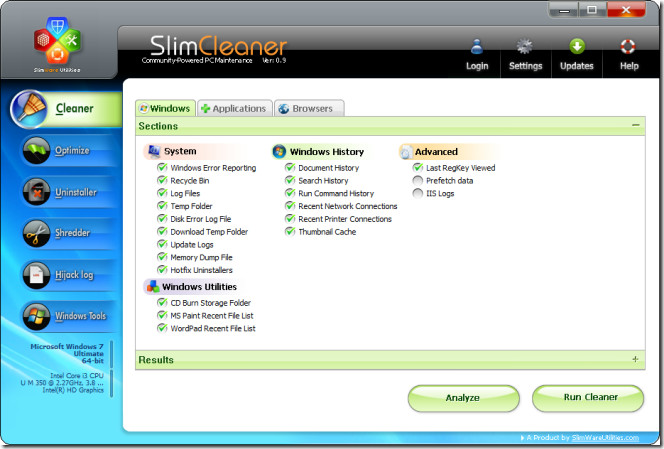
欠点
残念ながら、SlimCleanerにはCCleanerのようなレジストリクリーナー。ポータブルバージョンは提供しません。これにより、実用性がある程度低下し、利便性が低下します。 SlimCleanerは、SlimUtiltitesによって作成されました。おそらく、一部の機能を含めない理由は、SlimComputer、Fix Cleaner、SlimDriversなどの複数のタスクに個別の製品があるためです。
結論
SlimCleanerは次のバージョンで改善される可能性があります。 SlimCleanerがより多くの機能を追加し、ポータブルバージョンを提供する場合、Glary UtilitiesやCCleanerなどの大砲の実行可能な代替手段になります。
Xleaner
Xleanerは、システムクリーニングユーティリティです。ユーザーが特定のアプリケーション、ブラウザ、ディレクトリを選択して、不要なファイルを消去します。このツールを見て、他の種類のユーティリティと比較してみましょう。
長所
Xleanerにもプリフェッチをクリーンアップする機能がありますデータおよび複数のシステムパスからのTempフォルダーなどの他の一般的なディレクトリ。これは、インストーラーパッケージとポータブル形式の両方で利用できます。しかし、他のツールと比較して非常に便利なのは、システムメモリパージ、システム最適化、安全なファイル削除などの一般的なクリーナーとは異なり、多くのカテゴリとサブカテゴリを明確に表示してわかりやすくする多くの追加機能のサポートです最近のドキュメント、一時ファイルとフォルダー、クリップボード、Windowsアプリケーション(Windows Media Player、MS Paintなど)から。また、プログラムのアンインストール、実行中のプロセスの表示、およびフォルダーの削除を見つけるための拡張機能を追加することにより、さらに拡張することもできます。その他の機能とその使用法の概要については、こちらの投稿をご覧ください。

欠点
Xleanerのデフォルトでは、チェックされるオプションが多すぎますまた、最近の使用に必要な一時ファイルを削除する機能があります。有用なものが失われないことを確認するために、カテゴリーとサブカテゴリーを構成するために多くの複雑なパスを通過する必要があります。前述したように、これは一種の利点でもあります。どのファイルが削除されるかを見ることができるため、「パージ」ボタンをクリックする前に考慮しなければならないことが多すぎるためです。スタイリッシュなインターフェースが好きな人にとっては、Xleanerがナターシャ・ヘンストリッジだとは思わないかもしれません。一部のユーザーは、インターフェイスの外観について不満を言っており、単に「Uい」と呼んでいます。それに加えて、初心者がリストから言及されたアイテムのいくつかを識別することは難しいかもしれません、そして、それで、彼らはもはやどんなファイルがもはや必要でないかもしれないかについて決定するのが難しいと感じるかもしれません。
結論
Xleanerは、上級ユーザーに役立つことがあります複雑なサブカテゴリに記載されているさまざまなファイルの種類を認識しますが、技術的な知識がほとんどないユーザーがこのアプリを使用して有用なファイルを削除する可能性があります。
高度なSystemCare無料
名前が示すように、それはの無料版です有料のシステムメンテナンスユーティリティ。それが提供する機能のリストと、無料版を使用することでユーザーがどのようなメリットを得ることができるかを見てみましょう。多くのクリーンアップ、最適化、悪意のあるファイルの削除、システム拡張オプションを提供します。
長所
Advanced System Careの無料バージョントレースイレーサー、アンインストーラー、ディスククリーナー(ジャンクファイルの削除)、メモリ最適化、スタートアップマネージャー、ショートカットフィクサー、IEヘルパー、Windows問題フィクサー、ディスクドクター、プロセスマネージャーなどを提供します。プロ版の価格は12.97ドルです。それでも、RAMの最適化、悪意のあるエージェントの削除、ファイルの細断処理などの優れた機能を利用できます。無料版で利用可能な機能の詳細な概要については、こちらの投稿をご覧ください。

欠点
レジストリクリーナーのような多くのPro機能はCCleanerなどの無料ツールから入手できます。それに加えて、Malwarebytes、Microsoft Security Essentials、Avast、AVGなど、おそらくよりよく知られている他の無料のアプリケーションから、提供する他の多くの機能を利用できます。
結論
Advanced System Careは多くの便利な機能を提供しますただし、プロ版では、多くの無料アプリから提供される機能を取得できます。例はGlary Utilitiesです。 Proバージョンの購入に興味がある人は、このバージョンの方が便利だと思うかもしれません。
Glary Utilities
CCleanerに加えて、Glary Utilitiesは間違いなく1つですジャンクファイルの削除とシステムの最適化に最も一般的に使用されるツール。有料版(27.97ドル)と無料版の両方があります。後者自体は非常に機能が豊富で包括的です。
長所
Glary Utilities arguableは多くの機能を提供します多くのクリーナーが遅れています。これらには、包括的なジャンクファイルの削除からレジストリや壊れたショートカットの修正、トレースの消去、スパイウェアの削除、スタートアップ管理、空のフォルダーの削除などが含まれます。これらおよびその他の機能の詳細な概要については、こちらをご覧ください。

欠点
私は非常に少数の欠点があることを認めなければなりませんそれでもGlary Utilitiesは、強化されたシステム修正や最適化オプションなどの機能を提供しません。 (CCleanerのように)クラッターを除去するアプリケーションを指定しないため、除去されるクラッターの範囲を判別するのは少し難しい場合があります。また、ポータブルバージョン(少なくとも私が見つけることができるもの)がないため、モビリティが低下します。
結論
Glary Utilitiesは非常に包括的なシステムですクリーニングと最適化アプリケーションですが、世界のすべての良いものと同様に、その強化された機能の一部はProバージョンでのみ利用可能です。また、あまりにも多くの機能があり、その多くは決して使用しない可能性があるため、いくつかのオプションのサブカテゴリで迷子になります。
最終判定
上記の比較から、私はそれを信じています勝者を選ぶのは非常に簡単です。 2つ選択しました。 Glary UtilitiesおよびCCleaner。ただし、私はまだCCleanerを厳しく批判しているが、初心者にとっては他のアプリよりも理解しやすく使いやすいということを受け入れなければならない。おそらく、必要なファイルは削除されず、混乱を解消するための簡易オプションを選択できます。それにもかかわらず、私の個人的な推奨事項は、特に上級ユーザー向けのGlary Utilitiesです。 CCleanerに関連して私が意味したことの例を説明するために、アプリケーションの詳細なクリーニングオプションを構成しなかったため、誤ってWindows Live Writerの一時ファイルを削除したことを認めなければなりません。手間をかけずにファイルを取り戻しましたが、これは初心者には不可能な場合があります。ただし、Glary Utilitiesは、スパイウェアの削除や壊れたショートカットの修正など、CCleanerには存在しない多くの機能を引き続き提供することも追加する必要があります。結局のところ、CCleanerはAddictiveTipsチームのお気に入りの選択のままですが、私は奇妙であるため、Glary Utiltitiesが大好きです。どのクリーナーを好みますか?





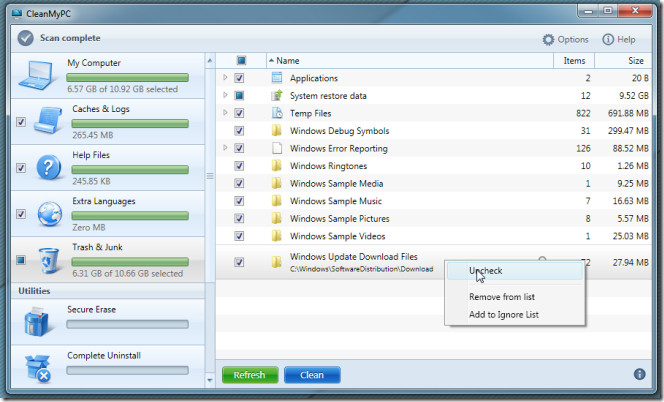







コメント